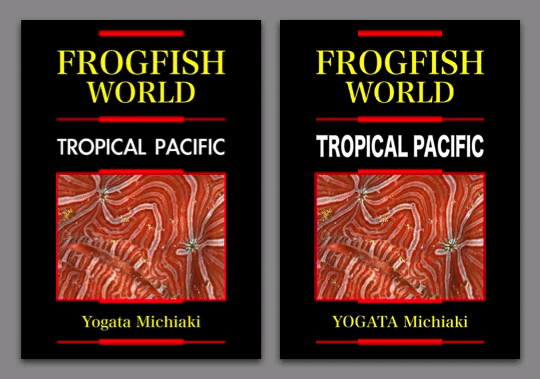先日、PDF比較アプリ『XOR』をリリースしました。
XORは二つのPDFをビジュアル的に重ねて差異を見つける方式を採用しているので、比較結果としては「どこが変わったか」だけを表示します。Acrobat DCやProof Checker PROのようにPDFのデータ構造を解析して「どこがどのように変わったか」といった親切なリポートはできません。
よってXORの最も効果的な使い方はこれでしょう。
- 冊子制作において、変化がなかったページを洗い出して確認対象から除外する
例えばAcrobatによるPDF比較では、ときおり差異の見落としが起きるので参考程度に留め、さらに目視で全ページを見比べていた方もおられたかと。
でも、XORの比較にかければ差異がある箇所が100%検出されます。ならば差異が無いページを洗い出すのも容易なので、それらを確認対象から除外すれば作業時間を削減できます。
ただし、中には「必要な修正がなされていない」というケースもあり得るので、単純に変化がないページは確認不要とはいかないのですが。